まずは、eSATAを導入しよう〜eSATAカード準備
| 3Gbps(理論値)のeSATAは、外付けでも内蔵ハードディスクと同等(ノート型では内蔵HD以上)のパフォーマンスが得られます。 MacBook Proには、従来のCardBusスロットより高速なExpressCardスロットが搭載されています。ここにeSATAカード REX-EX30を追加できます。 |
 |
| ※MacProは、PCI Express ボード REX-PE30Sを同様の手順で追加できます。 ※PowerMacは、PCIボード REX-PCI15PMを同様の手順で追加できます(転送速度は1.5Gbps(理論値))。 |
| Step 1 | ⇒ | Step 2 | ⇒ | Step 3 |
|---|---|---|---|---|
| CDからドライバを インストール |
ExpressCardをスロットに挿入 | システムプロファイラでチェック | ||
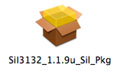 |
 |
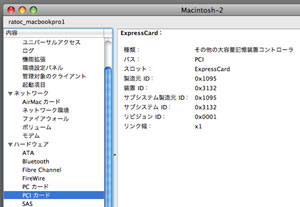 |
保存ドライブを導入〜eSATAハードディスクを接続
 |
追加したeSATAポートに、SA-DK2EU-Rを接続します。 ハードディスク搭載済のMac用モデルSA-DK2EU-R500M/R1.0TMなら、付属のeSATAケーブルを接続して、SA-DK2EU-R本体の電源を入れるだけ。内蔵ハードディスクの取り付け作業や、フォーマットの必要はありません。 |
 |
トレイ接続キットでさらに便利に
| 省スペース・手軽さ重視なら、外付けハードディスクと、リムーバブルケースのいいところを併せ持った「トレイ接続キット」がおすすめ。トレイに接続キットを装着して、普通のハードディスクとしてアクセス。eSATA接続タイプと、USB2.0接続タイプがあります。 ミラーリングで使用するディスクセットは2台1組ですが、データを二重化する必要がなくなった場合は、そのうちの1台にトレイ接続キットを装着し、そのまま外付けハードディスクとして使い続けることができます。 |
 |

